Є багато вагомих причин, чому вам слід керувати своєю бездротовою мережею та уникати використання її налаштувань за замовчуванням. Окрім найбільш очевидної безпеки мережі, ви також можете керувати батьківським управлінням, гостьовою мережею, переадресацією портів тощо.
Короткий контур
Якщо ви хочете увійти до свого маршрутизатора Hathway, ви знаходитесь у потрібному місці. У цій статті ми збираємося провести вас через кроки входу в хотвей, використовуючи його деталі входу за замовчуванням. Після того, як ми отримаємо доступ до інформаційної панелі адміністратора, ми покажемо вам дві прості та ефективні зміни, які слід внести, щоб зробити вашу бездротову мережу більш безпечною.
Але спочатку давайте подивимося, що вам потрібно мати перед початком.
Що тобі потрібно:
- Маршрутизатор Хатвей
- ПК, планшет або смартфон, підключені до мережі
- За замовчуванням або користувацьке IP, ім'я користувача та пароль для вашого маршрутизатора Hathway
Як отримати доступ до налаштувань маршрутизатора Hathway?
Якщо у вас все готово, давайте продовжуємо вхід у ходю -маршрутизатор.
Крок 1: Переконайтесь, що ваш пристрій підключений
Без цього кроку ви не зможете увійти до свого маршрутизатора Hathway. Якщо ваш пристрій не підключений, процес входу на початку вийде з ладу. Отже, використовуйте пароль WiFi для підключення до мережі, або підключіть свій пристрій та маршрутизатор за допомогою кабелю Ethernet. До речі, завжди краще підключитися за допомогою мережевого кабелю, якщо ваш пристрій дозволяє цей тип з'єднання.
Крок 2: Відкрийте Google Chrome
Ну, в основному будь -який інший браузер, який ви маєте на своєму пристрої, виконає цю роботу. Браузер використовується, щоб допомогти нам отримати доступ до налаштувань маршрутизатора, щоб запустити той, який у вас вже є.
Крок 3: Введіть IP -маршрутизатора за замовчуванням у панелі URL -адреси
Маршрутизатори Hathway використовують наступну IP -адресу як за замовчуванням - 192.168.0.1 або 192.168.1.1
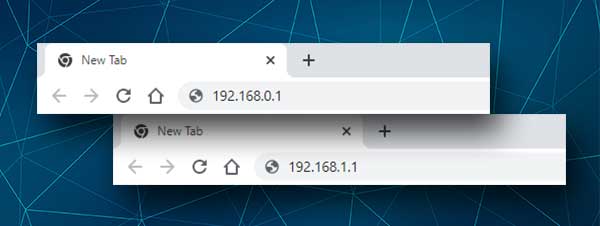
Просто введіть один із цих IPS у барі URL -адреси браузерів, а вікно входу в Hathway повинно з’явитися після натискання кнопки ENTER (або перейдіть на віртуальну клавіатуру на своєму смартфоні)
Якщо ці IP -адреси не запускають вікно входу, щоб з’явитися, перевірте, який ваш шлюз за замовчуванням за замовчуванням за допомогою вашого смартфона або ПК
Крок 4: Введіть деталі входу за замовчуванням Hathway
У вікні входу введіть наступне ім’я користувача та пароль:
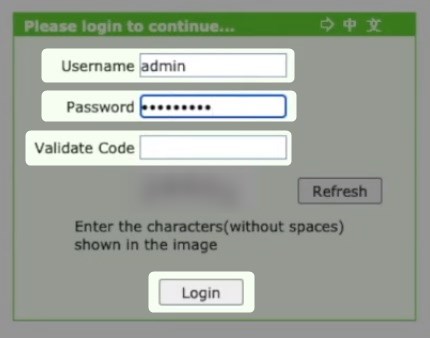
Ім'я користувача: адміністратор
Пароль: Адміністратор або MAC -адреса, надрукована на мітці на звороті маршрутизатора .
Введіть код CAPTCHA, якщо вимагається, а потім натисніть на вхід .
ВАЖЛИВО: Будь ласка, використовуйте власне ім’я користувача та пароль входу в адміністратор, якщо ви вже змінили за замовчуванням.
Крім того, якщо ви не знаєте користувацьких входів, але ви знаєте за замовчуванням, ви можете фабрикувати маршрутизатор , а потім увійти в ім’я користувача та пароль адміністратора за замовчуванням.
Крок 5: Ви можете налаштувати свій маршрутизатор Hathway зараз
Тепер ви можете налаштувати свої мережеві налаштування. Не соромтеся досліджувати всі речі, які ви можете змінити. Однак ми настійно пропонуємо вам взяти резервну копію поточних налаштувань, якщо ви не впевнені, що робите. Буде набагато простіше відновити початкові налаштування.
Прості та ефективні зміни безпеки
Наступні зміни можна застосувати після входу в маршрутизатор Hathway. Отже, переконайтеся, що це зробіть, а потім застосуйте їх, щоб підвищити безпеку мережі.
Ім'я та пароль Hathway Router Wi -Fi: Як їх змінити?
Немає необхідності розповідати, наскільки важливо захистити вашу бездротову мережу від несанкціонованого доступу. Час від часу зміна бездротового пароля та заміна його сильним та унікальним є важливим.
Процес легко дотримуватися, коли ви отримаєте доступ до налаштувань маршрутизатора Hathway. У цьому прикладі ми збираємося взяти маршрутизатор ZTE , виданий Hathway, щоб продемонструвати зміни, які потрібно внести. Якщо ви використовуєте інший маршрутизатор, ніж цей, графічний інтерфейс може бути різним, але кроки майже однакові.
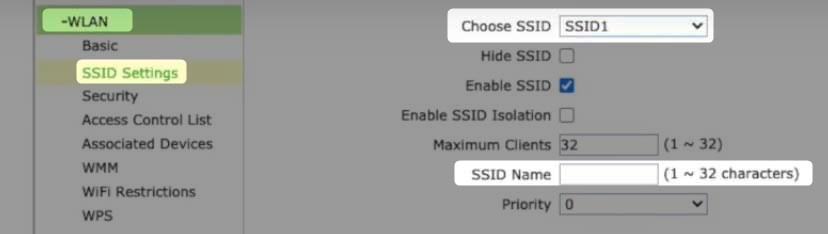
Отже, після входу в маршрутизатор натисніть на мережу , а потім wlan .
Тепер у підменю натисніть на налаштування SSID .
Назва мережі може бути змінена в полі Ім'я SSID .
Клацніть Надіслати , щоб зберегти зміни.
Тепер, щоб змінити бездротовий пароль, виберіть безпеку з підменю.

Переконайтесь, що вибрано правильний SSID. WPA/WPA2-PSK слід вибрати в полі типу аутентифікації .
І нарешті, у пасфері WPA введіть новий пароль Wi -Fi.
Клацніть Надіслати, щоб зберегти зміни.
Тепер ви можете підключити свої пристрої до нової мережі.
Кінцеві слова
Після доступу до налаштувань маршрутизатора ми впевнені, що ви часто приїжджаєте туди. Іноді вносити деякі зміни, а в інший раз просто озирнутися і перевірити речі. Якщо ви створили резервну копію поточних налаштувань маршрутизатора, ви можете пограти. В іншому випадку записуйте всі зміни, які ви вносите, або попросіть когось із трохи більше досвіду, щоб допомогти вам налаштувати свою мережу.
